YouTube erbjuder ett brett utbud av användarvänliga funktioner som låter dig ta hand om din tittarupplevelse. Begränsat läge är en sådan inställning. När det har aktiverats förhindrar det att potentiellt olämpligt innehåll visas på din startsida.
Men om du hittar funktionen för begränsar, kan du stänga av den med några enkla steg. I den här artikeln visar vi dig hur du inaktiverar Begränsat läge när du surfar på YouTube på olika enheter och förklarar hur inställningen fungerar.
Hur inaktiverar jag begränsat läge när du surfar på YouTube?
Begränsat läge är en valfri inställning som tar bort vuxet eller olämpligt innehåll från din YouTube-startsida. När du har aktiverat det kommer du inte att ha tillgång till någon video som strider mot YouTubes riktlinjer för communityn.
Processerna för att slå på eller av Begränsat läge är praktiskt taget identiska. I båda fallen måste du göra det manuellt via dina kontoinställningar. Så här inaktiverar du Begränsat läge när du surfar på YouTube:
- Öppna din webbläsare och gå till youtube.com.
- Klicka på din profilbild i det övre högra hörnet för att öppna en rullgardinsmeny.

- Längst ned i listan hittar du växeln "Begränsat läge". Om den är på visas texten i blått. Klicka på den för att inaktivera den.

När du har inaktiverat Begränsat läge blir texten grå. Du kan nu titta på vilken YouTube-video som helst, oavsett innehållet.
Begränsat läge kan bara fungera på lokal nivå. Det betyder att du måste stänga av den manuellt för varje enhet eller webbläsare individuellt. Om du vill inaktivera Begränsat läge på din telefon måste du använda YouTube-appen. Så här gör du:
- Klicka på YouTube-ikonen för att öppna appen.

- I det övre högra hörnet trycker du på din profilbild.

- En rullgardinsmeny visas. Rulla ned och välj "Inställningar" från listan med alternativ.

- Öppna avsnittet "Allmänt" inställningar.

- Tryck på reglaget bredvid "Begränsat läge" för att stänga av det.

Ytterligare vanliga frågor
Hur inaktiverar jag min YouTube-app?
De flesta Google-appar är redan installerade på Android OS-enheter, och YouTube (som ägs av Google) ingår. Det betyder dock inte att du inte kan ändra appinställningarna. I de flesta fall kan du både inaktivera och avinstallera YouTube med bara några enkla steg.
Så här gör du:
1. Öppna appen "Inställningar".

2. Öppna avsnittet "Appar" och välj sedan alternativet "Hantera appar".

3. En lista med appar visas längst ned på skärmen. Bläddra tills du hittar YouTube och tryck sedan för att öppna det. Du kan också använda sökdialogrutan.

4. Under appikonen trycker du på knappen "Inaktivera".
Tänk på att Android-enheter som körs på MIUI inte tillåter dig att inaktivera förinstallerade appar. Du kan använda funktionen "Force Stop" istället.
Om du vill ta bort appen helt och hållet finns det två sätt att göra det.
Så här avinstallerar du YouTube-appen via Inställningar:
1. Gå till Inställningar > Appar.
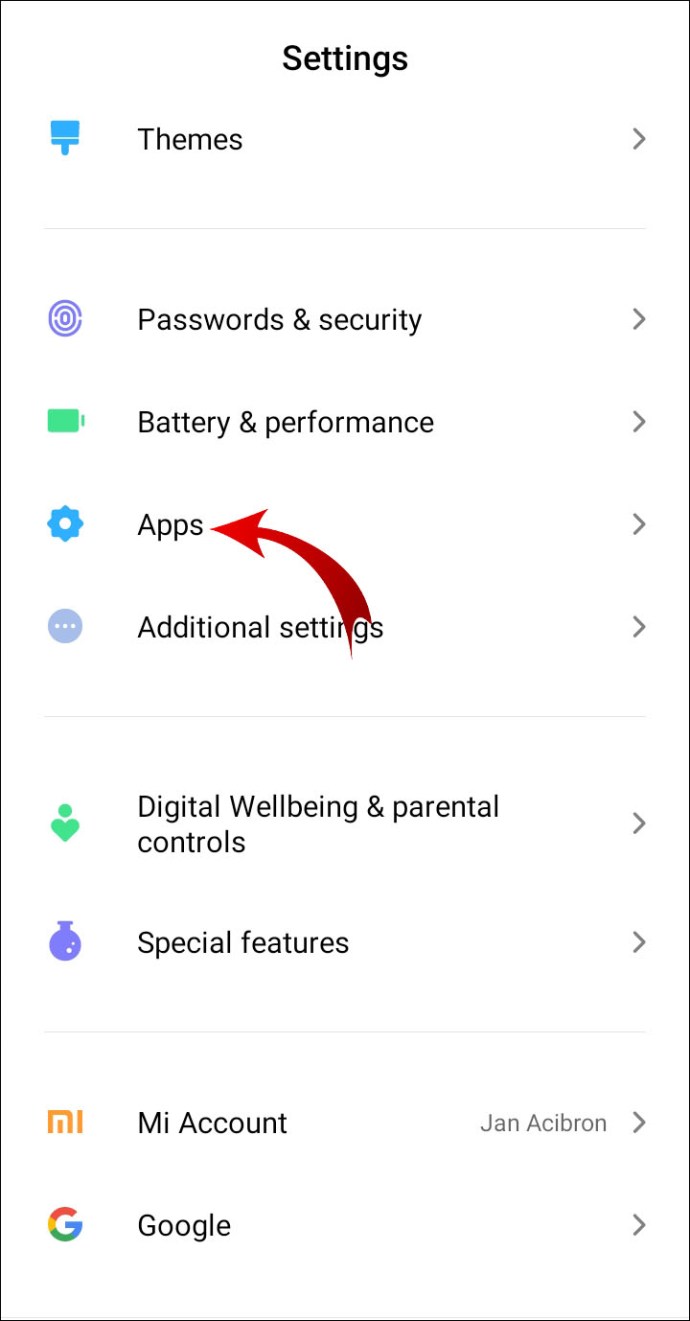
2. Öppna avsnittet "Hantera appar".

3. Leta reda på YouTube-appen och klicka på den.

4. Välj knappen "Avinstallera". Bekräfta med "OK".

Det andra sättet att avinstallera YouTube är att använda appen Google Play Butik. Här är hur:
1. Öppna appen Google Play Butik.

2. Klicka på de tre horisontella linjerna i det övre vänstra hörnet av skärmen. Välj fliken "Mina appar och spel" från rullgardinsmenyn.

3. Klicka på avsnittet "Installerat". Alla dina tidigare installerade appar kommer att visas i listan nedan. Scrolla ner för att hitta YouTube. Apparna listas vanligtvis i alfabetisk ordning.

4. Tryck för att öppna YouTube. Under appnamnet klickar du på knappen "Avinstallera". Ett litet popup-fönster kommer att visas som ber dig att bekräfta. Tryck på "Avinstallera" för att slutföra processen.

Om du är en iOS-användare håller du bara ned YouTube-ikonen och trycker sedan på för att "Inaktivera" den.
Vad är "Begränsat läge" på YouTube?
2010 lade YouTube till Begränsat läge till sin lista över inbyggda funktioner. Den valfria inställningen har utformats för att ge publiken mer kontroll över sin tittarupplevelse. När det har aktiverats tar det bort allt vuxet innehåll från din YouTube-startsida.
Så vad utgör en begränsad video? YouTube-algoritmen använder en mängd olika signaler för att filtrera innehåll. Detta inkluderar att analysera videons beskrivning, titel, metadata och åldersgränser. Om en video upptäcks som mogen eller potentiellt olämplig kan tittare med Begränsat läge aktiverat inte se det.
När ett videoklipp krockar med YouTubes riktlinjer för communityn är det begränsat till vissa målgrupper. Följande lista förklarar vad som anses vara barnförbjudet innehåll:
• Missbruk av droger och alkohol. Även samtal om drog- och alkoholmissbruk anses vara vuxet innehåll.
• Att delta i sexuell aktivitet eller beskriva grafiska sexuella situationer. Om videon är av pedagogisk karaktär kan Begränsat läge tillåta det. Detta syftar mest på diskussioner om sexualitet och sexualupplysning. Kyssar och andra former av icke-sexuell tillgivenhet betraktas inte som barnförbjudet innehåll.
• Skildrar naturkatastrofer och tragedier (t.ex. jordbävningar, översvämningar, vulkanutbrott).
• Visar grafiska våldshandlingar, även om det är en del av en nyhetsreportage.
• Diskutera öppet mogna ämnen. Detta inkluderar omnämnanden av ett krig, brott, terroristhandlingar, politiska konflikter som slutade med våld (t.ex. mord). Sådana videor behöver inte innehålla några bilder för att uppfattas som vuxna.
• Använda uppflammande och förnedrande språk. Detta syftar på allt som kan tolkas som inflammatoriskt eller förnedrande mot en viss grupp eller en individ (t.ex. rasistiska förtal).
• Att använda profant och moget språk. Detta inkluderar svordomar och alla andra former av stötande uttryck.
Tolkningen av gemenskapens riktlinjer beror förstås på kulturella normer och känslighet. Till exempel kan samma video tillåtas i ett land och begränsas i ett annat.
Dessutom är en åldersbegränsning inte en ersättning för Begränsat läge. En video kan tillåtas för publik i alla åldrar och fortfarande förbjudas om inställningen är aktiverad.
Hur inaktiverar jag begränsat läge på YouTube på iPhone?
Även om YouTube inte längre är en inbyggd app på iOS-enheter är Begränsat läge fortfarande tillgängligt. Du kan slå på eller av den som på din dator. Så här inaktiverar du begränsat läge på YouTube på iPhone:
1. Öppna din YouTube-app och klicka på din profilikon.
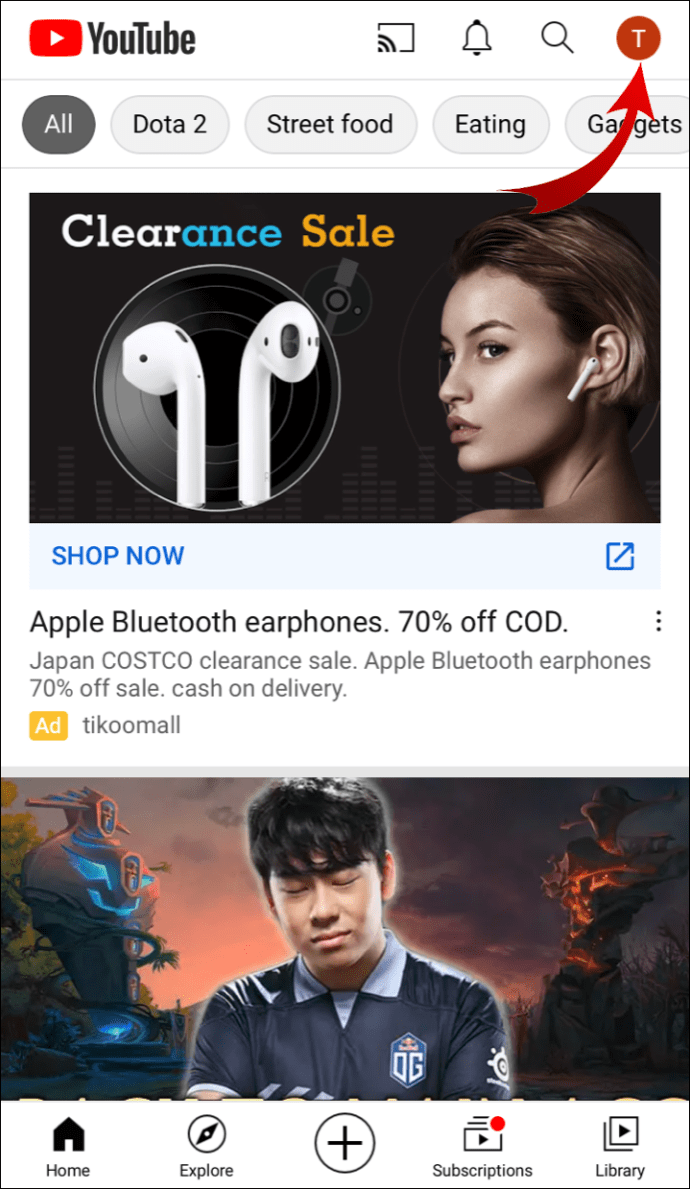
2. Välj "Inställningar" från rullgardinsmenyn.

3. Bläddra nedåt för att hitta fliken "Begränsat lägesfiltrering". Tryck för att öppna.

4. För att inaktivera Begränsat läge, välj alternativet "Filtrera inte".

Hur aktiverar jag inkognitoläge på YouTube?
Inkognitoläget låter dig surfa på YouTube utan att göra ändringar i din sök- eller visningshistorik. För att aktivera inkognitoläge måste du uppdatera din YouTube-app för att få den senaste versionen. Så här gör du:
1. Öppna appen Google Play Butik och skriv "youtube" i sökdialogrutan.
2. Välj YouTube från sökresultaten.
3. Klicka på knappen "Uppdatera" under appnamnet.
När du har laddat ner den uppdaterade versionen kan du nu aktivera inkognitoläge på din mobilapp. Så här gör du:
1. Klicka på YouTube-ikonen för att öppna appen.

2. Klicka på din profilikon för att komma åt rullgardinsmenyn.

3. Välj "Slå på inkognito" från listan med alternativ.

Inkognitoläget stängs av automatiskt efter 90 minuters inaktivitet.
Från och med nu är inkognitoläget endast tillgängligt för Android-enheter. Om du vill surfa på YouTube i inkognitoläge på din dator kan du pausa visningshistoriken. Här är hur:
1. Öppna din webbläsare och besök youtube.com.
2. Klicka på de tre horisontella linjerna i det övre vänstra hörnet.

3. Välj "Historik" från rullgardinsmenyn.

4. Klicka på den lilla pausikonen bredvid "Pausa visningshistorik".

Videorna du tittar på efter att ha pausat din visningshistorik kommer inte att visas i din kontologg.
Varför är min YouTube i begränsat läge?
Begränsat läge är vanligtvis inaktiverat som standard. Om du vill slå på den måste du göra det manuellt. Men vad händer om inställningen redan är aktiverad på en viss enhet eller webbläsare? Här är en lista över möjliga orsaker:
· Nätverksbegränsningar. Om din enhet är ansluten till ett offentligt nätverk, aktiveras troligen Begränsat läge automatiskt. Du kan försöka stänga av den manuellt. Om det inte fungerar, byt till ett annat nätverk.
· Föräldrakontroll. Med appar som Family Link kan föräldrar ändra inställningarna på sitt barns YouTube-konto. Om barnet använder en enhet som är länkad till appen kan de inte inaktivera Begränsat läge. Endast föräldern kan göra det via sitt Family Link-konto.
· Kontobegränsning. Om du använder en skolas konto kan systemadministratören ha aktiverat begränsningsläge. Det är vanligt i offentliga institutioner. Tyvärr betyder det att du inte kan stänga av den själv.
· Cacheuppbyggnad. Ibland kan ett överskott av skräpfiler leda till ändringar i dina kontoinställningar. Rensa cacheminnet från din webbläsare eller app och återställ inställningarna.
· Appfel. Som de flesta appar är YouTube inte immunt mot fel och buggar. Detta är vanligare för YouTube-mobilappen. Du kan prova att avinstallera och sedan installera om för att åtgärda problemet.
Varför kan jag inte inaktivera Begränsat läge?
Offentliga institutioner som högskolor, bibliotek och arkiv använder nästan alltid Begränsat läge på sina institutionella enheter. Som gästanvändare får du inte aktivera eller inaktivera den. Endast systemadministratören har behörighet att inaktivera Begränsat läge.
Om du inte kan inaktivera Begränsat läge på din personliga enhet, beror det förmodligen på störningar från tredje part. Till exempel kan någon från ditt hushåll ha använt en app för att ändra dina kontoinställningar utan din vetskap.
Lär dig att bryta dig loss
Begränsat läge är ett snyggt verktyg för att filtrera YouTube-innehåll. Det kan både aktiveras och inaktiveras med några enkla klick.
Det finns dock vissa situationer där du inte kan stänga av den manuellt. Platser som offentliga bibliotek, skolor och högskolor har strikta nätverks- och kontobegränsningar för sina offentliga enheter.
Använder du Begränsat läge på ditt YouTube-konto? Vad tycker du om YouTubes riktlinjer för communityn? Kommentera nedan och berätta vilken typ av videor du gillar att se.




